แง่มุมที่ละเอียดอ่อนใน Overwatch 2: ขยายขอบเขตและเปลี่ยนชื่อเล่น
อัปเดตชื่อผู้ใช้ Overwatch 2 ของคุณ: คู่มือที่ครอบคลุม
ชื่อในเกม Overwatch 2 ของคุณเชื่อมโยงกับบัญชี Battle.net ของคุณ (Battletag) เป็นข้อมูลประจำตัวดิจิทัลของคุณ คู่มือนี้มีรายละเอียดวิธีการเปลี่ยนแปลงโดยไม่คำนึงถึงแพลตฟอร์มของคุณ (พีซี, Xbox หรือ PlayStation)
สารบัญ
- ฉันสามารถเปลี่ยนชื่อใน Overwatch 2 ได้หรือไม่?
- วิธีเปลี่ยนชื่อของคุณใน Overwatch 2
- เปลี่ยนชื่อของคุณบนพีซี
- เปลี่ยนชื่อของคุณใน Xbox
- เปลี่ยนชื่อของคุณเป็น PlayStation
- คำแนะนำสุดท้าย
ฉันสามารถเปลี่ยนชื่อใน Overwatch 2 ได้หรือไม่
ใช่! การเปลี่ยนชื่อของคุณนั้นตรงไปตรงมาแม้ว่าวิธีการจะแตกต่างกันไปตามแพลตฟอร์มและการตั้งค่าข้ามเล่น
วิธีเปลี่ยนชื่อของคุณใน Overwatch 2
ชื่อในเกมของคุณคือ Battletag ของคุณ คุณได้รับการเปลี่ยนแปลง battletag ฟรีหนึ่งครั้ง การเปลี่ยนแปลงที่ตามมาจะมีค่าธรรมเนียม (ประมาณ $ 10 USD ตรวจสอบราคาภูมิภาคของคุณในร้าน Battle.net) หากเปิดใช้งานการเล่นข้ามแพลตฟอร์มกระบวนการจะเหมือนกันในทุกแพลตฟอร์ม มิฉะนั้นคุณจะต้องเปลี่ยน Gamertag (Xbox) หรือ PSN ID (PlayStation)

การเปลี่ยนชื่อของคุณบนพีซี (หรือคอนโซลที่เปิดใช้งานข้ามการเล่น)
- เยี่ยมชมเว็บไซต์ Battle.net อย่างเป็นทางการและเข้าสู่ระบบ
- คลิกชื่อผู้ใช้ปัจจุบันของคุณ (บนขวา)
- เลือก "การตั้งค่าบัญชี"
- ค้นหา battletag ของคุณและคลิกไอคอนดินสอ "อัปเดต" สีน้ำเงิน
- ป้อนชื่อใหม่ของคุณ (ตามนโยบายการตั้งชื่อ Battletag)
- คลิก "เปลี่ยน battletag ของคุณ"
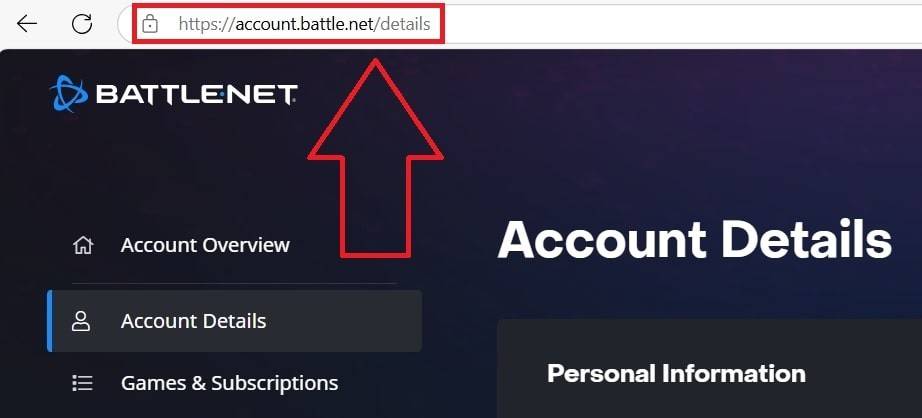
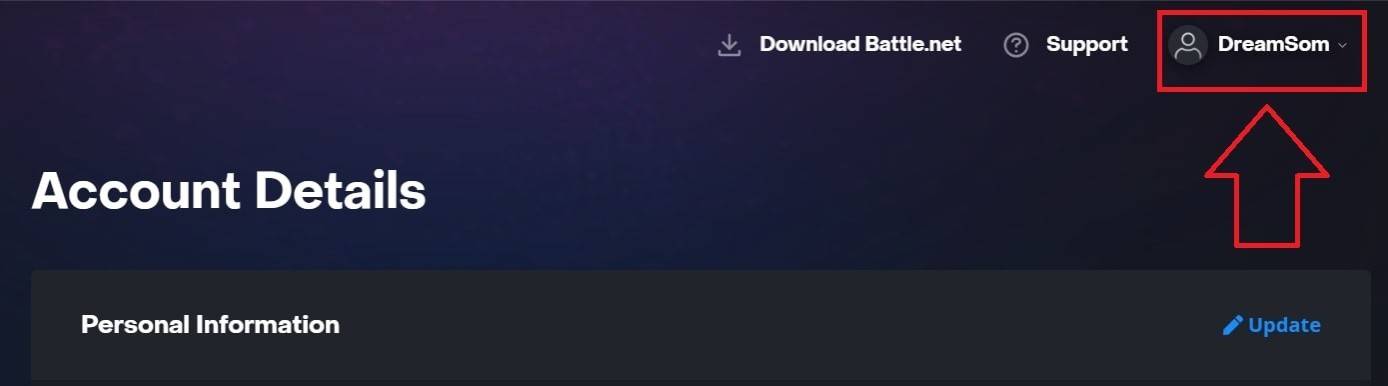
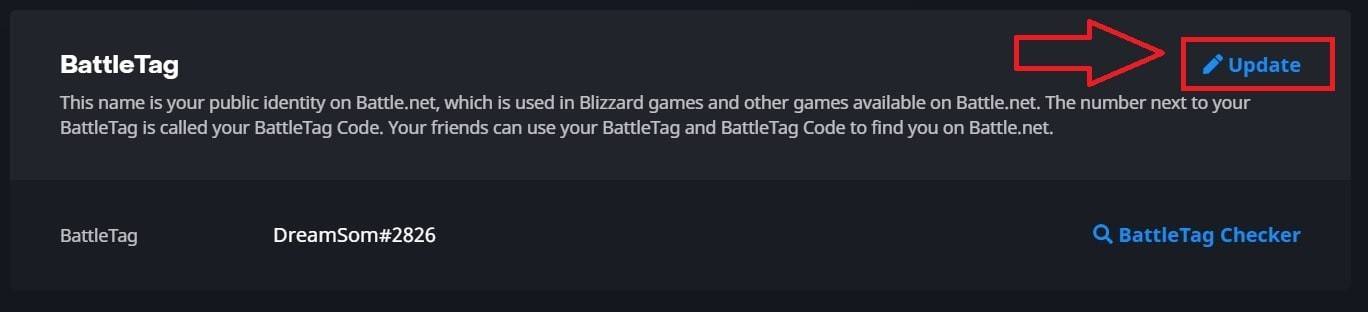
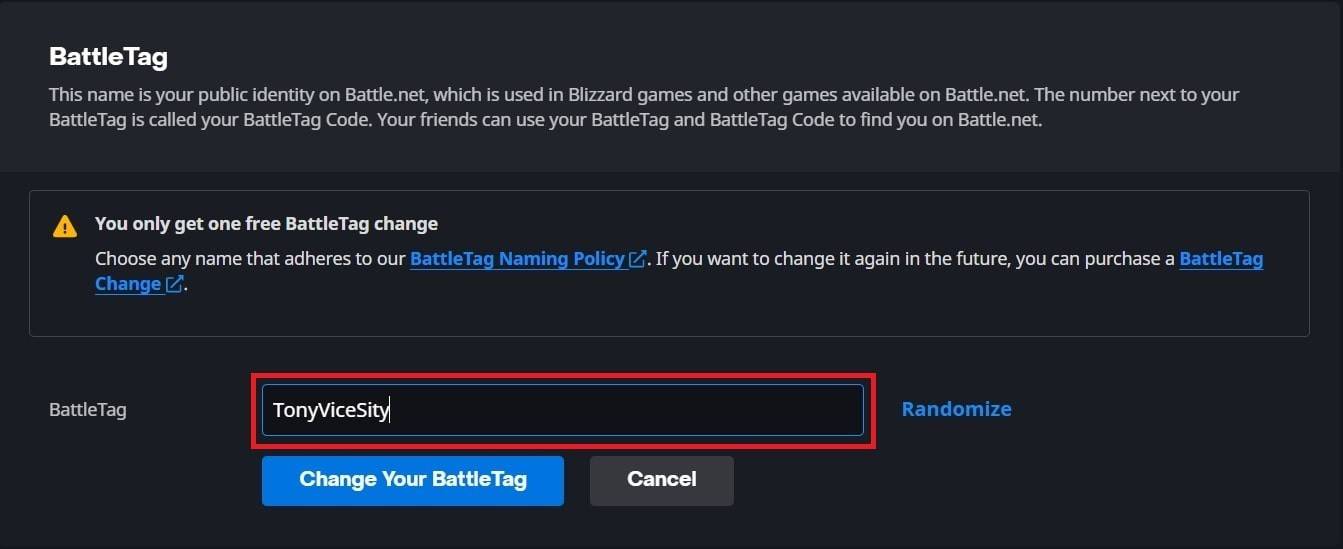
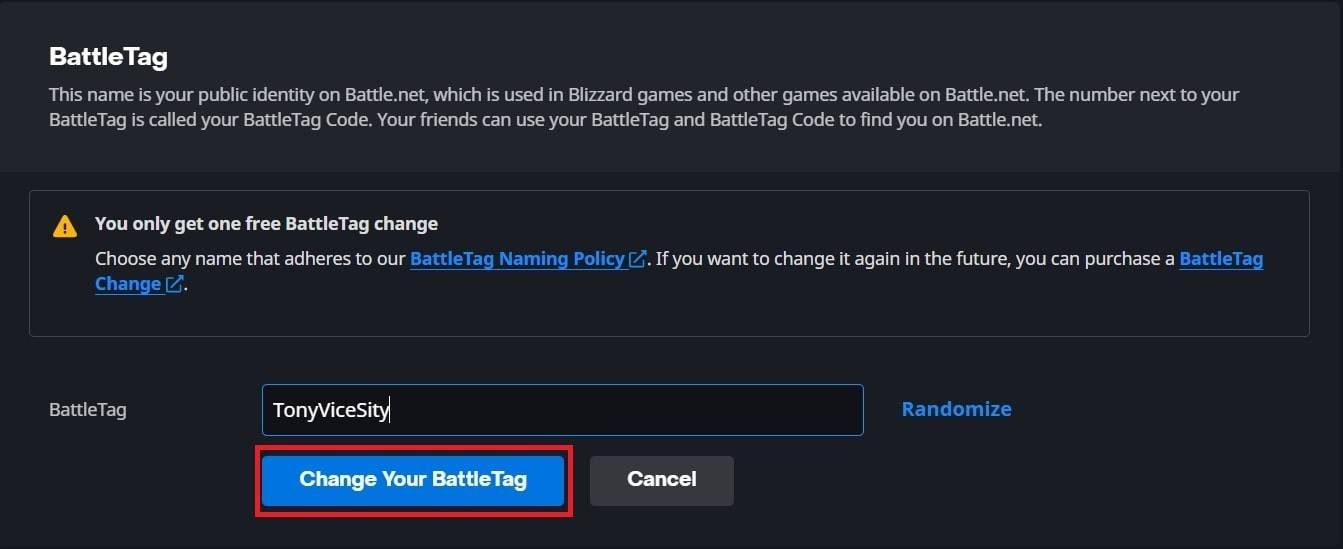
- หมายเหตุ:* การเปลี่ยนแปลงอาจใช้เวลานานถึง 24 ชั่วโมงในการเผยแพร่อย่างสมบูรณ์
การเปลี่ยนชื่อของคุณใน Xbox (ปิดการเล่นข้ามเล่น)
- กดปุ่ม Xbox เพื่อเปิดเมนูหลัก
- ไปที่ "โปรไฟล์และระบบ" จากนั้นโปรไฟล์ Xbox ของคุณ
- เลือก "โปรไฟล์ของฉัน" จากนั้น "ปรับแต่งโปรไฟล์"
- คลิก gamertag ของคุณป้อนชื่อใหม่ของคุณและทำตามพรอมต์บนหน้าจอ


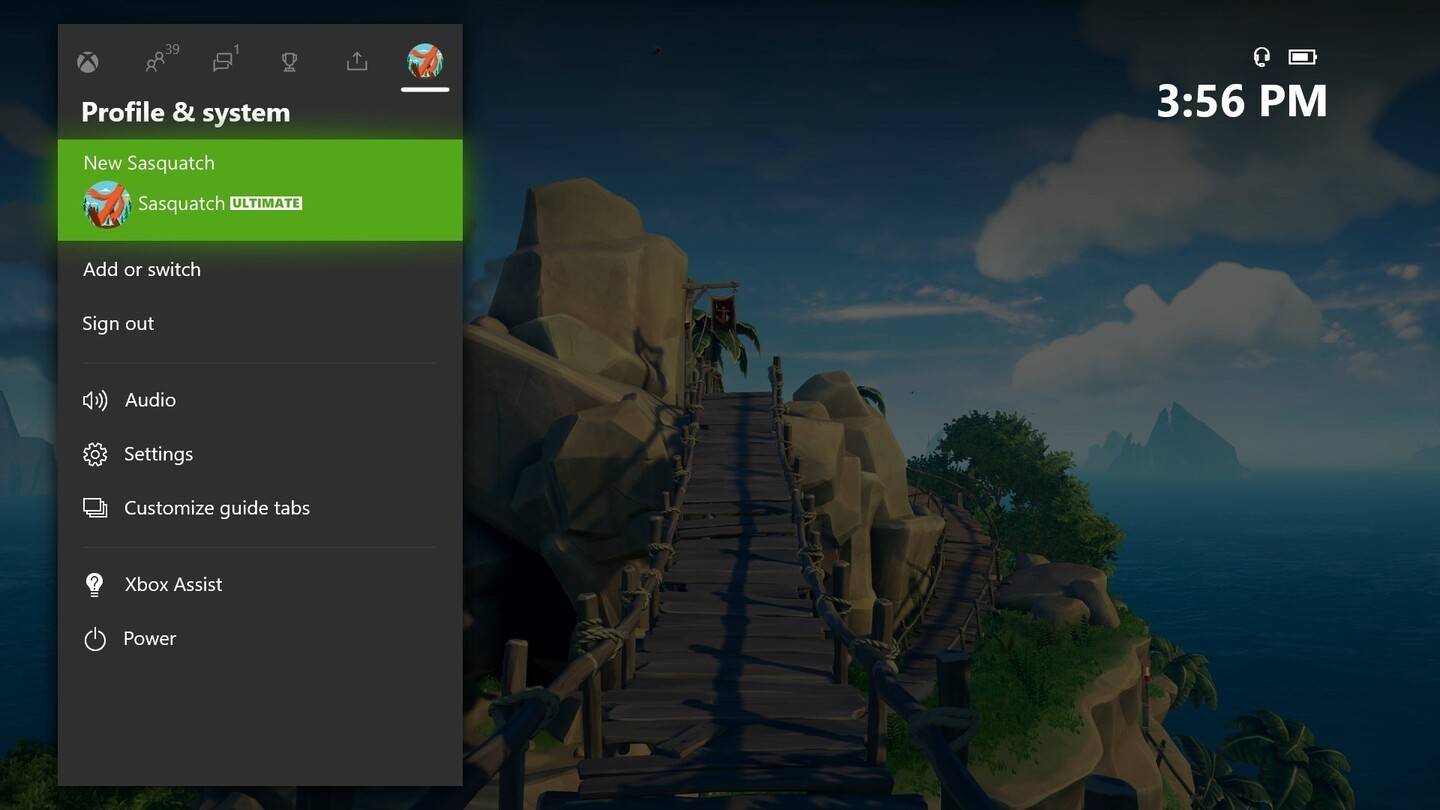
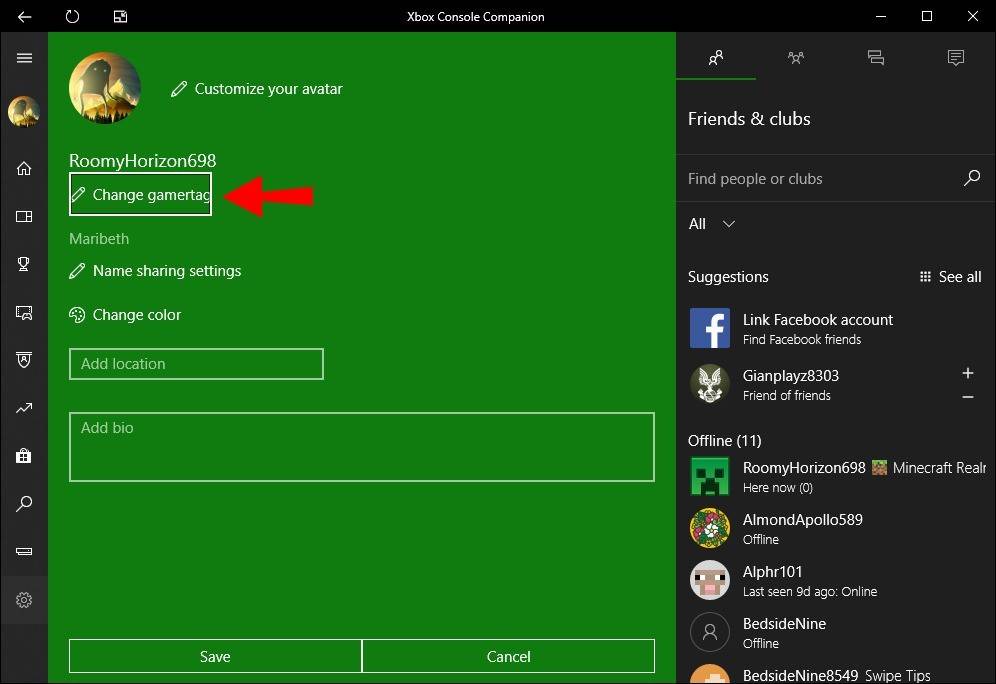
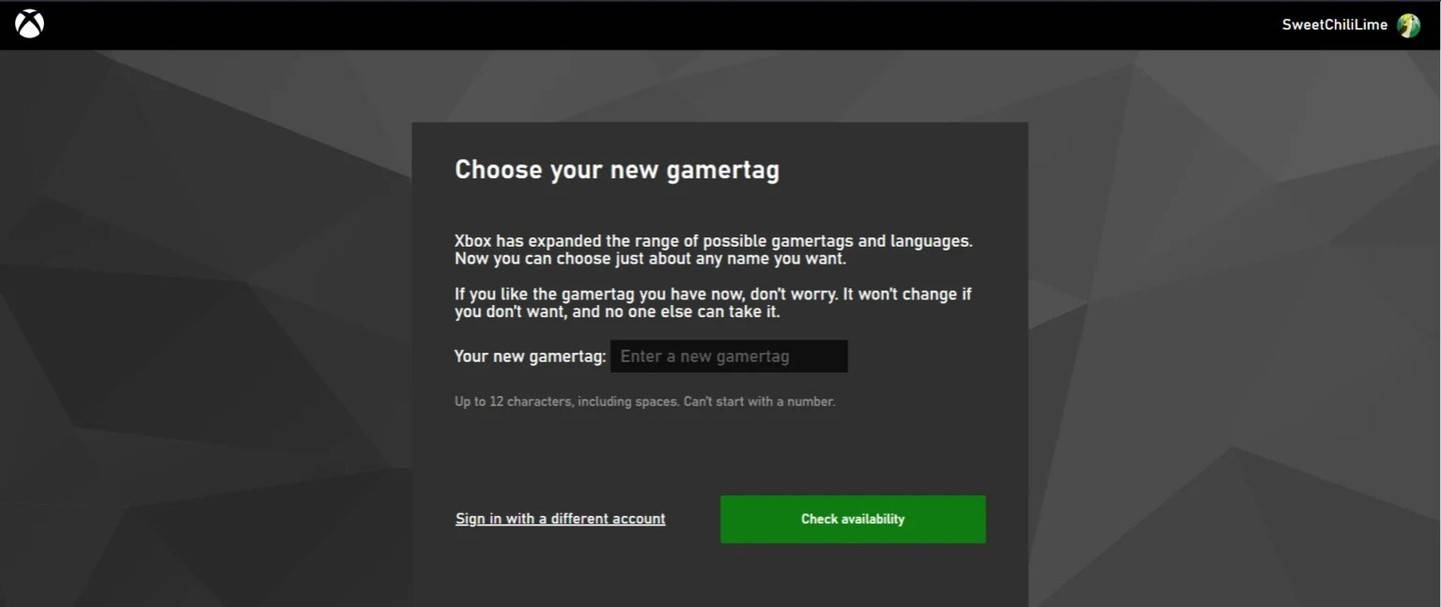
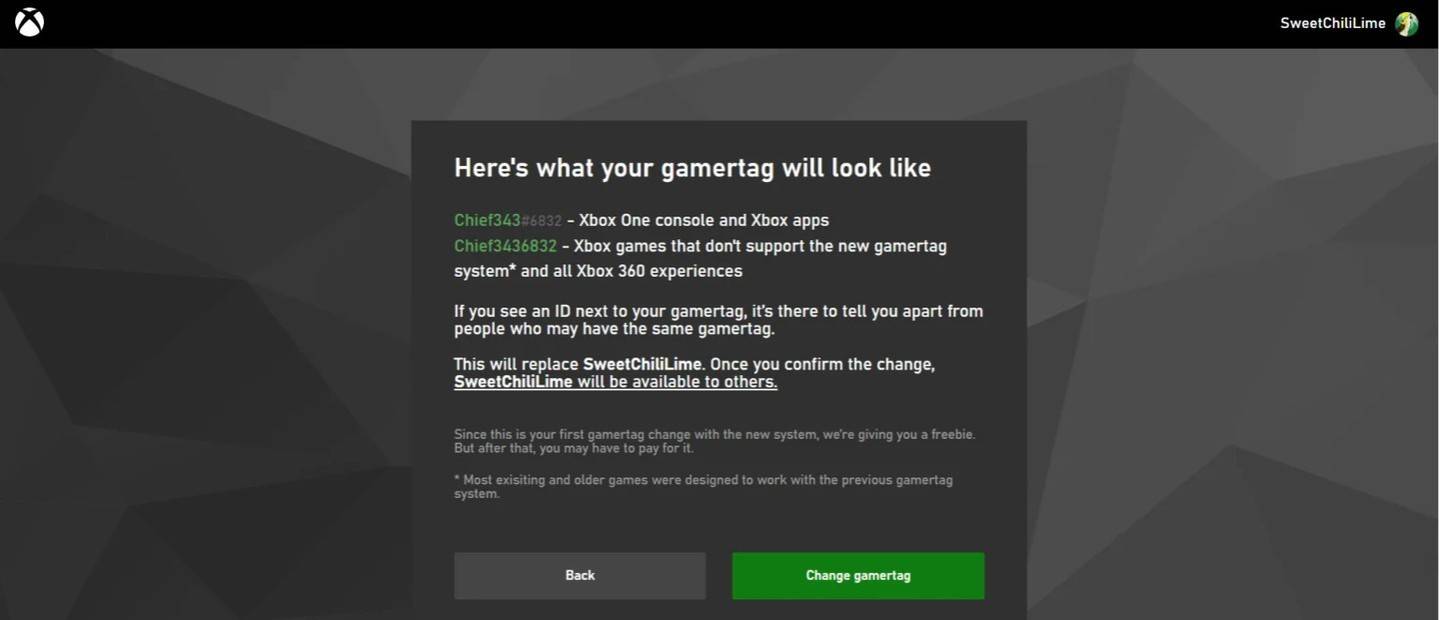
- หมายเหตุ:* สิ่งนี้จะเปลี่ยน Xbox Gamertag ของคุณเท่านั้น ผู้เล่นคนอื่นที่เปิดใช้งานการเล่นข้ามจะยังคงเห็น battletag ของคุณ
การเปลี่ยนชื่อของคุณใน PlayStation (ปิดการเล่นข้าม)
- การตั้งค่า PlayStation เปิด
- ไปที่ "ผู้ใช้และบัญชี" จากนั้น "บัญชี" และในที่สุด "โปรไฟล์"
- ค้นหา "รหัสออนไลน์" และเลือก "เปลี่ยนรหัสออนไลน์"
- ป้อนชื่อใหม่ของคุณและยืนยัน
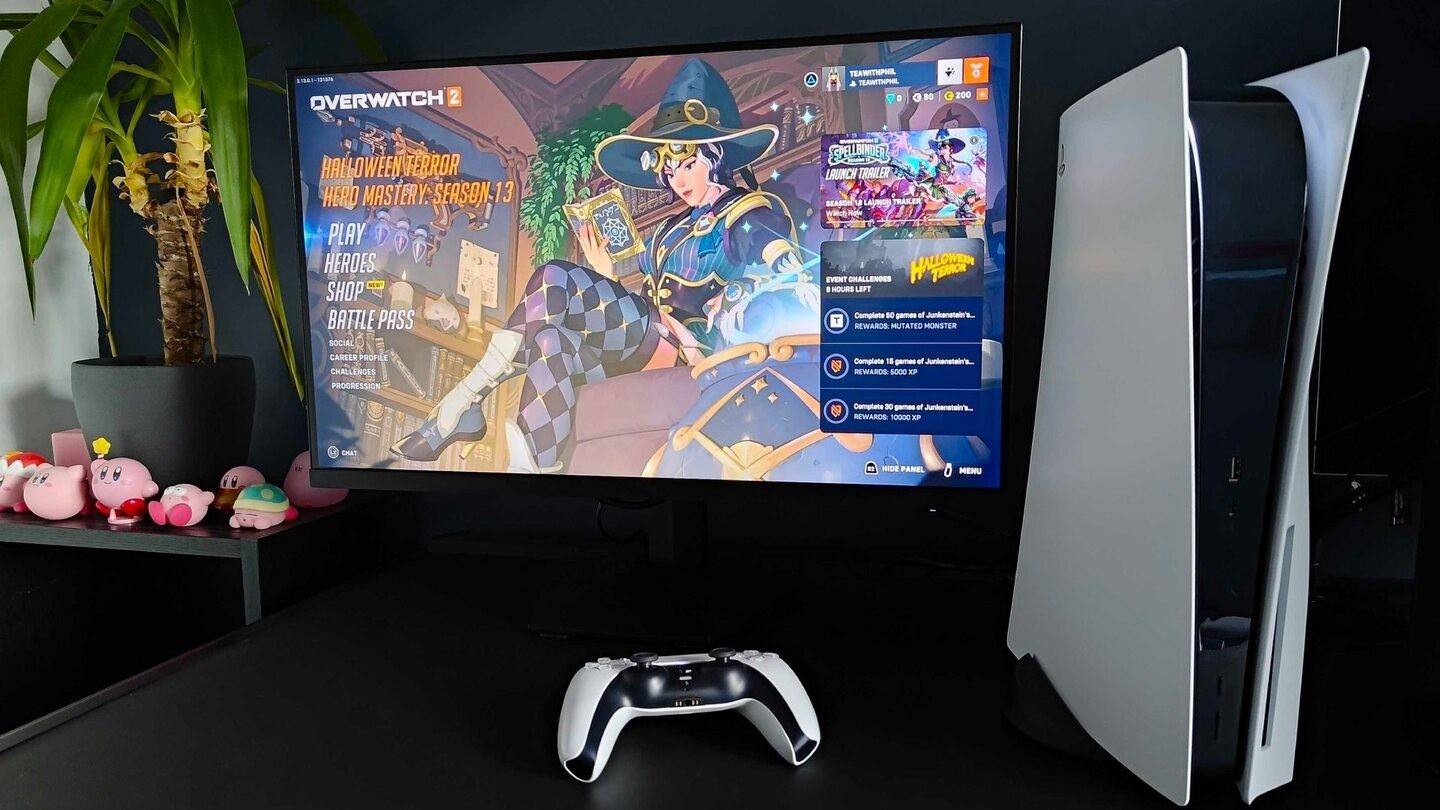
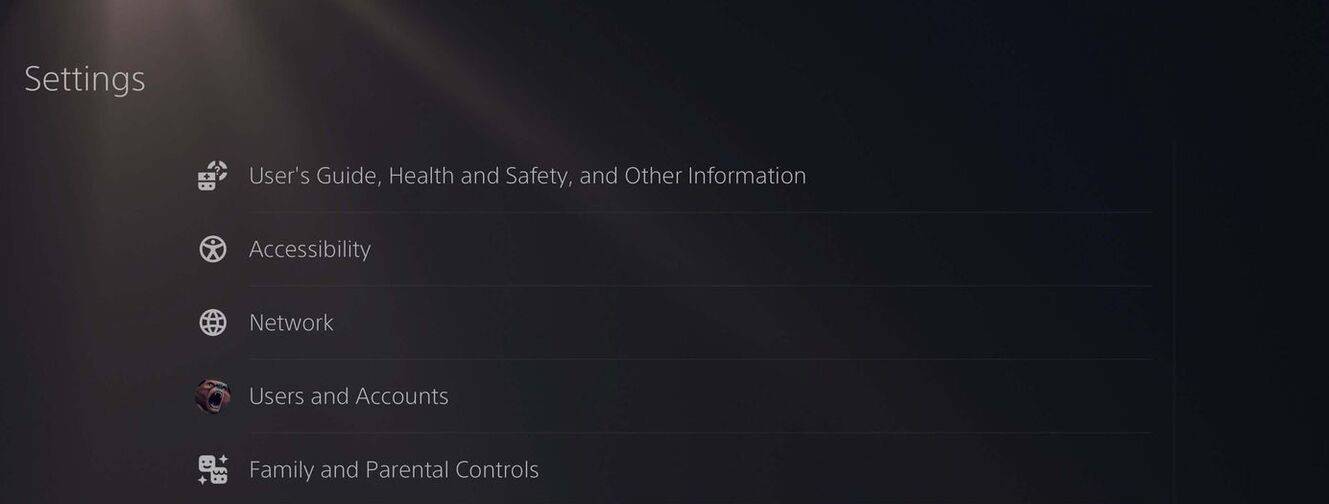
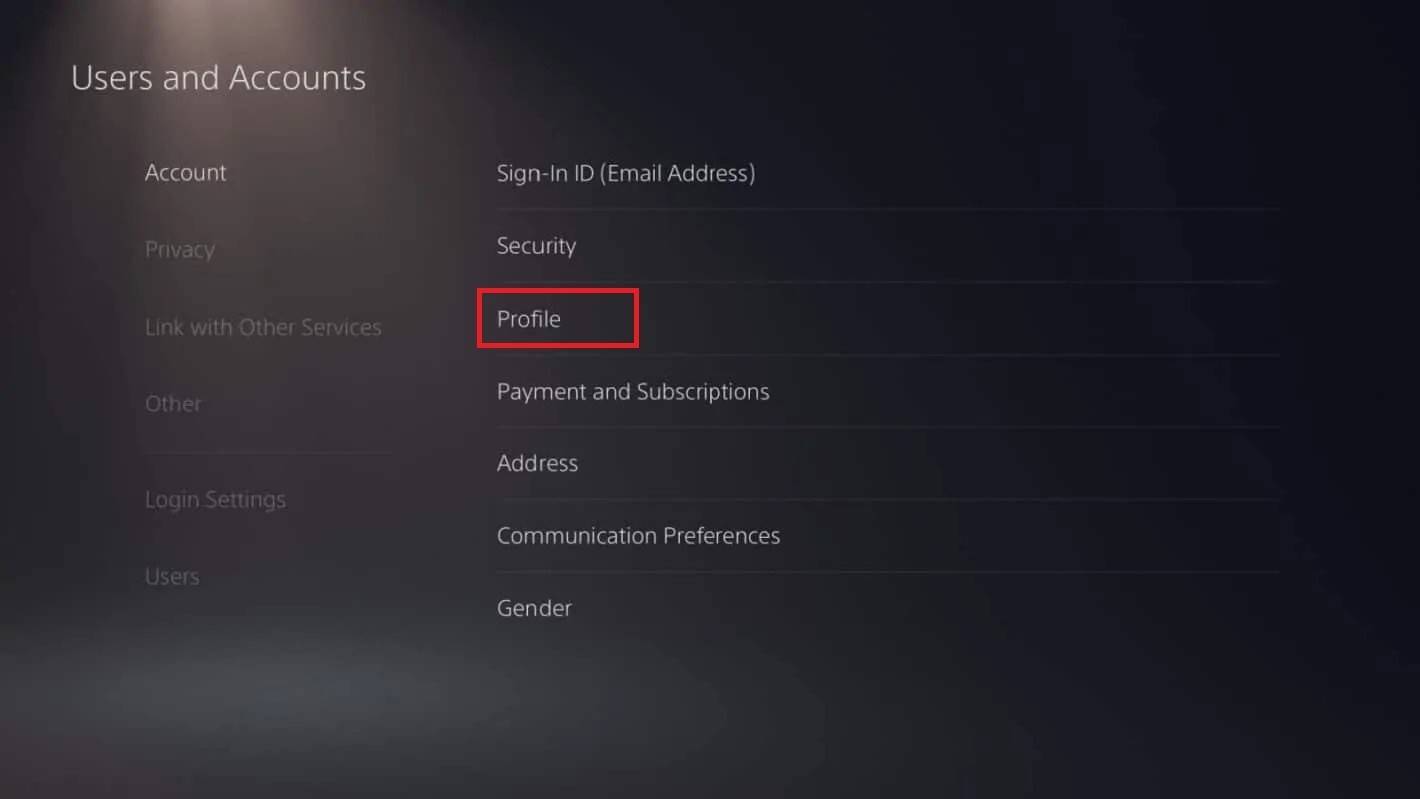
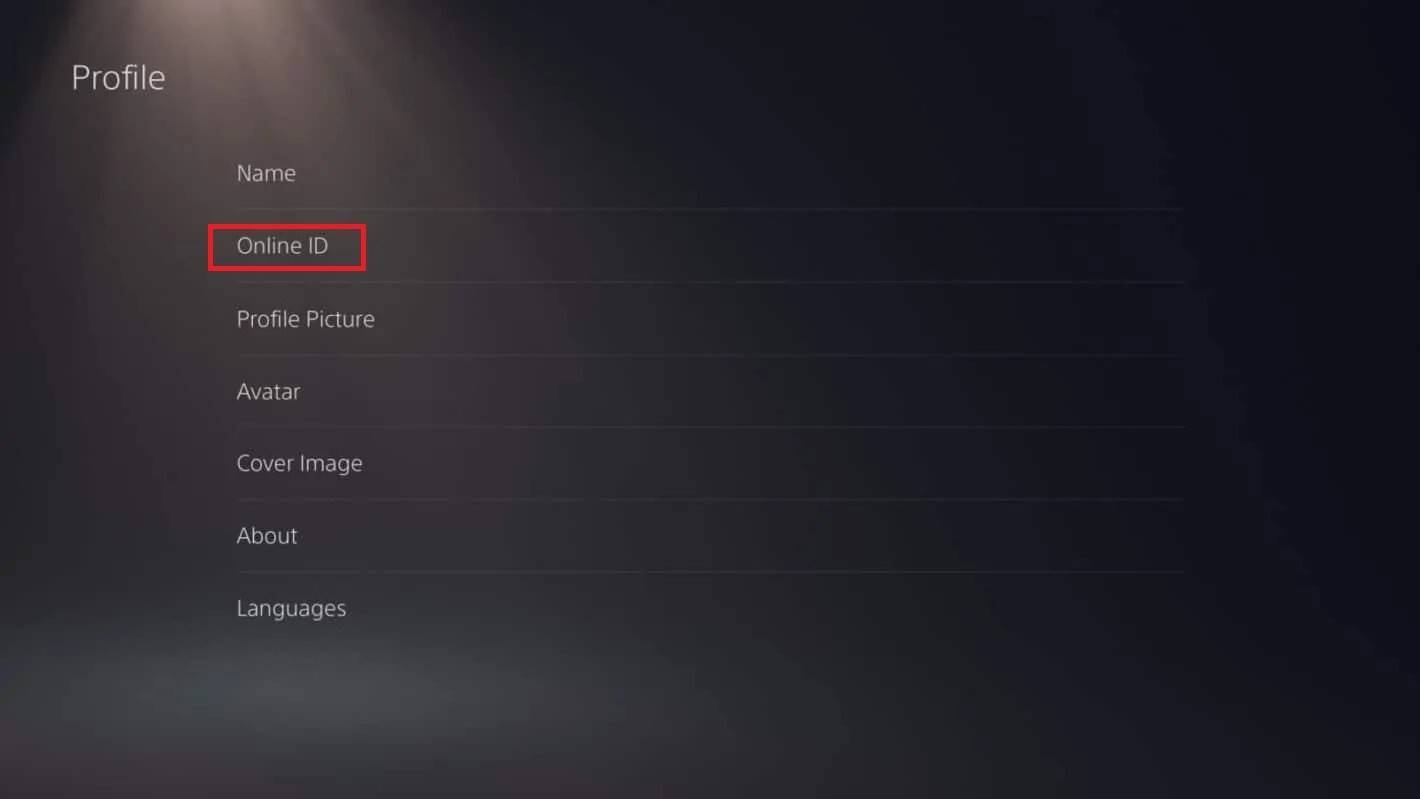
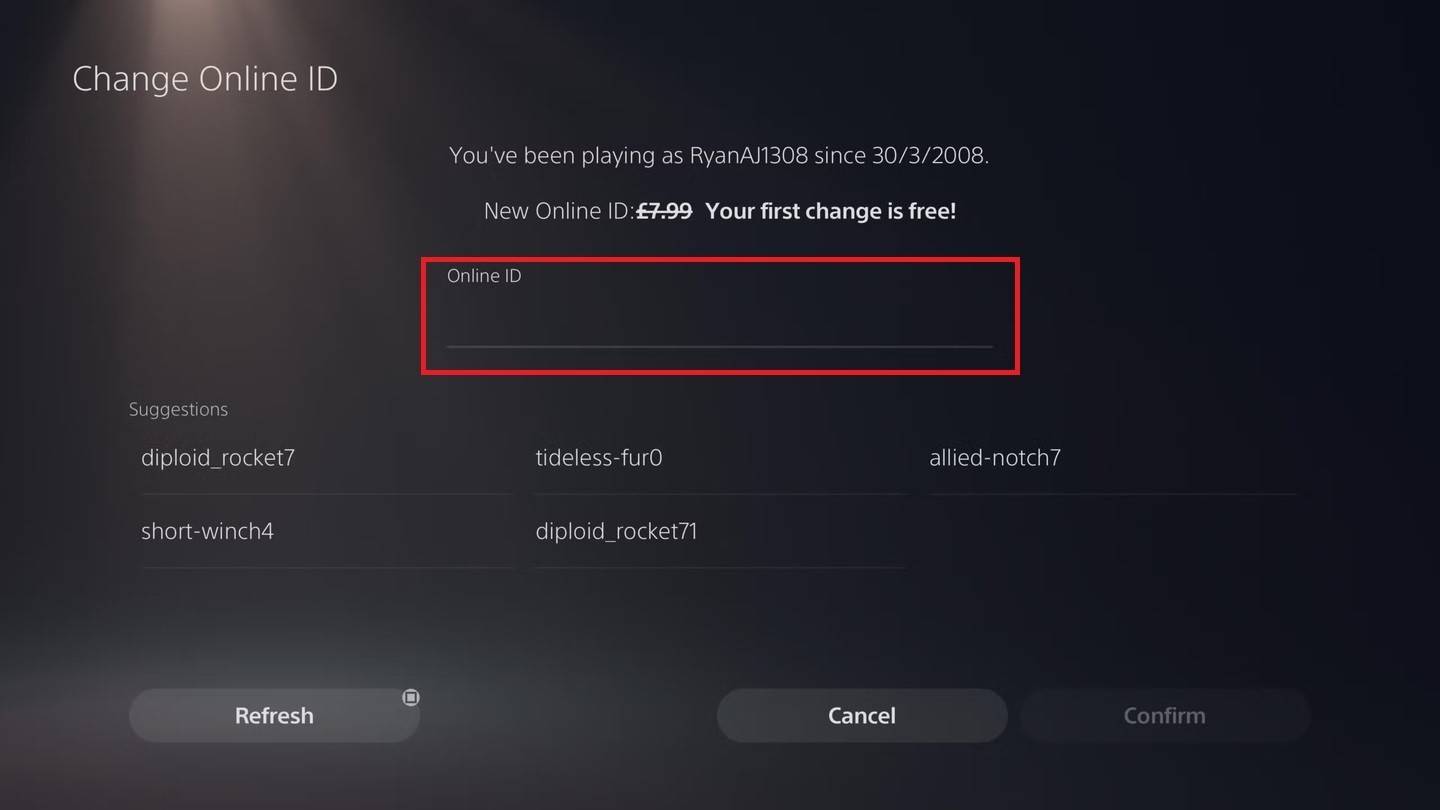
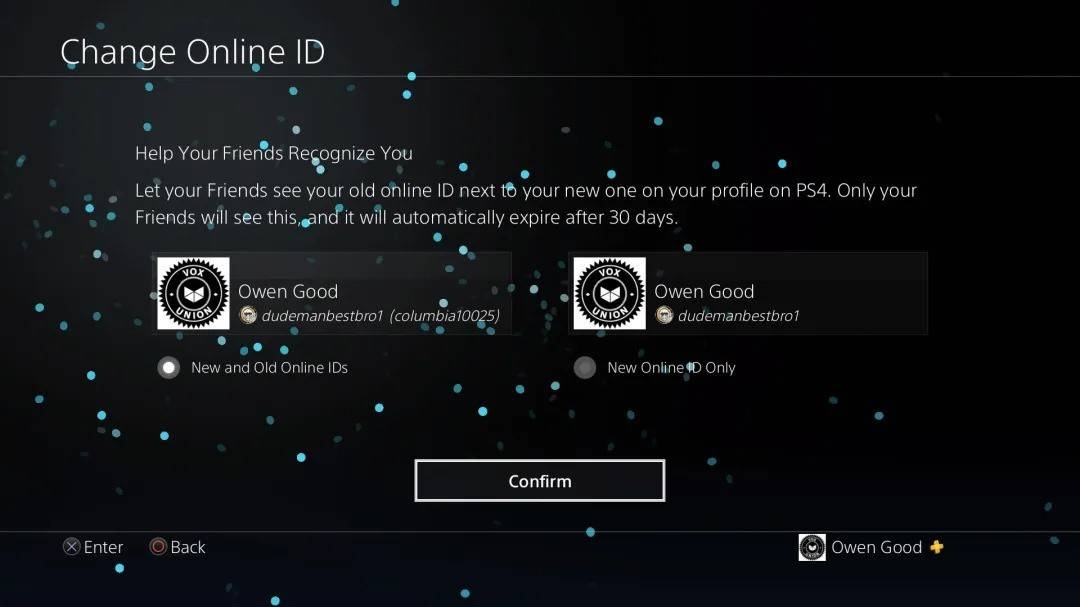
- หมายเหตุ:* คล้ายกับ Xbox สิ่งนี้จะส่งผลกระทบต่อการมองเห็น PSN ID ของคุณต่อผู้เล่น PlayStation อื่น ๆ โดยไม่ต้องเล่นข้าม
คำแนะนำสุดท้าย
- สถานะการเล่นข้าม: ตรวจสอบว่าเปิดใช้งานการเล่นข้ามก่อนที่จะเลือกวิธีการของคุณหรือไม่
- การเปลี่ยนชื่อฟรี: จำการเปลี่ยนแปลง battletag ฟรีเดี่ยวของคุณ
- การชำระเงิน: การเปลี่ยนแปลงที่ตามมาต้องชำระเงินผ่านกระเป๋าเงิน Battle.net ของคุณ
โดยทำตามขั้นตอนเหล่านี้คุณสามารถอัปเดตชื่อผู้ใช้ Overwatch 2 ของคุณได้อย่างง่ายดายและรักษาข้อมูลประจำตัวเกมปัจจุบัน
-
 Jul 02,22Isophyne เปิดตัวเป็นตัวละครดั้งเดิมใน Marvel Contest of Champions คาบัมแนะนำตัวละครต้นฉบับใหม่ล่าสุดให้กับ Marvel Contest of Champions: ไอโซฟีน แชมป์เปี้ยนที่มีเอกลักษณ์เฉพาะตัวนี้เป็นผลงานสร้างสรรค์สดใหม่จากนักพัฒนาของ Kabam มีการออกแบบที่โดดเด่นชวนให้นึกถึงภาพยนตร์ Avatar โดยผสมผสานการเน้นโลหะในโทนสีทองแดง บทบาทของไอโซฟีนในการประกวด ไอโซฟีน
Jul 02,22Isophyne เปิดตัวเป็นตัวละครดั้งเดิมใน Marvel Contest of Champions คาบัมแนะนำตัวละครต้นฉบับใหม่ล่าสุดให้กับ Marvel Contest of Champions: ไอโซฟีน แชมป์เปี้ยนที่มีเอกลักษณ์เฉพาะตัวนี้เป็นผลงานสร้างสรรค์สดใหม่จากนักพัฒนาของ Kabam มีการออกแบบที่โดดเด่นชวนให้นึกถึงภาพยนตร์ Avatar โดยผสมผสานการเน้นโลหะในโทนสีทองแดง บทบาทของไอโซฟีนในการประกวด ไอโซฟีน -
 Jan 27,25Roblox: รหัส Bike Obby (มกราคม 2025) Bike Obby: ปลดล็อครางวัลที่ยอดเยี่ยมด้วยรหัส Roblox เหล่านี้! Bike Obby หลักสูตรอุปสรรคการขี่จักรยาน Roblox ช่วยให้คุณได้รับสกุลเงินในเกมเพื่ออัพเกรดจักรยานซื้อ boosters และปรับแต่งการขับขี่ของคุณ การเรียนรู้แทร็กต่าง ๆ ต้องใช้จักรยานระดับบนสุดและต้องขอบคุณรหัส OBBY Bike เหล่านี้ส่งมอบ
Jan 27,25Roblox: รหัส Bike Obby (มกราคม 2025) Bike Obby: ปลดล็อครางวัลที่ยอดเยี่ยมด้วยรหัส Roblox เหล่านี้! Bike Obby หลักสูตรอุปสรรคการขี่จักรยาน Roblox ช่วยให้คุณได้รับสกุลเงินในเกมเพื่ออัพเกรดจักรยานซื้อ boosters และปรับแต่งการขับขี่ของคุณ การเรียนรู้แทร็กต่าง ๆ ต้องใช้จักรยานระดับบนสุดและต้องขอบคุณรหัส OBBY Bike เหล่านี้ส่งมอบ -
 Feb 20,25สถานที่สั่งซื้อสมาร์ทโฟน Samsung Galaxy S25 และ S25 Ultra Ultra Samsung's Galaxy S25 Series: การดำน้ำลึกลงไปในกลุ่มผู้เล่นตัวจริง 2025 Samsung เปิดตัว Galaxy S25 ซีรี่ส์ที่คาดการณ์ไว้อย่างสูงในงานที่เปิดออกในปีนี้ ผู้เล่นตัวจริงมีสามรุ่น: Galaxy S25, S25+และ S25 Ultra Preorders เปิดให้บริการในขณะนี้โดยมีการจัดส่งเริ่มวันที่ 7 กุมภาพันธ์ เว็บของ Samsung
Feb 20,25สถานที่สั่งซื้อสมาร์ทโฟน Samsung Galaxy S25 และ S25 Ultra Ultra Samsung's Galaxy S25 Series: การดำน้ำลึกลงไปในกลุ่มผู้เล่นตัวจริง 2025 Samsung เปิดตัว Galaxy S25 ซีรี่ส์ที่คาดการณ์ไว้อย่างสูงในงานที่เปิดออกในปีนี้ ผู้เล่นตัวจริงมีสามรุ่น: Galaxy S25, S25+และ S25 Ultra Preorders เปิดให้บริการในขณะนี้โดยมีการจัดส่งเริ่มวันที่ 7 กุมภาพันธ์ เว็บของ Samsung -
 Mar 04,25Godfeather Swoops บน iOS เปิดการลงทะเบียนล่วงหน้าตอนนี้! The Godfeather: สงครามมาเฟียที่มีเชื้อนกพิราบมาถึง iOS 15 สิงหาคม! ตอนนี้ลงทะเบียนล่วงหน้าสำหรับ Godfeather: Mafia Pigeon Saga เกมแอ็กชั่นปริศนา Roguelike ที่เปิดตัวใน iOS 15 สิงหาคม! หลีกเลี่ยงการลาดตระเวน Pidge ปลดปล่อยคลังแสงนกของคุณ (อะแฮ่ม, มูล) และเรียกคืนพื้นที่ใกล้เคียงจากทั้งสอง H
Mar 04,25Godfeather Swoops บน iOS เปิดการลงทะเบียนล่วงหน้าตอนนี้! The Godfeather: สงครามมาเฟียที่มีเชื้อนกพิราบมาถึง iOS 15 สิงหาคม! ตอนนี้ลงทะเบียนล่วงหน้าสำหรับ Godfeather: Mafia Pigeon Saga เกมแอ็กชั่นปริศนา Roguelike ที่เปิดตัวใน iOS 15 สิงหาคม! หลีกเลี่ยงการลาดตระเวน Pidge ปลดปล่อยคลังแสงนกของคุณ (อะแฮ่ม, มูล) และเรียกคืนพื้นที่ใกล้เคียงจากทั้งสอง H
